جداکننده انتشار کنترل شده 1
معرفی
این مدل یک دستگاه میکروسیال H شکل را برای جداسازی کنترل شده از طریق انتشار درمان می کند. این دستگاه دو جریان آرام مختلف را برای یک دوره زمانی کنترل شده در تماس قرار می دهد. سطح تماس به خوبی مشخص است و با کنترل نرخ جریان می توان میدان جریان آرام را حفظ کرد و مقدار گونه های انتقال یافته از یک جریان به جریان دیگر را از طریق انتشار کنترل کرد. مفهوم دستگاه در شکل 1 نشان داده شده است. هدف این طراحی حفظ میدان جریان آرام زمانی است که دو جریان A و B با هم متحد شوند و بنابراین از اختلاط همرفتی کنترل نشده جلوگیری می کند. انتقال گونه ها بین جریان های A و B باید فقط از طریق انتشار انجام شود تا گونه هایی با ضریب انتشار پایین در جریان های مربوطه خود باقی بمانند. به این ترتیب می توان گونه های سبک با نفوذ بالا را از گونه های سنگین با نفوذ کم جدا کرد. اجازه دهید به ترکیبی از گونه های سبک و سنگین که از ورودی A وارد می شوند نگاه کنیم. اگر جداکننده به درستی طراحی شده باشد، گونه های سنگین باید تقریباً منحصراً از خروجی A خارج شوند. گونه های سبک تر باید از هر دو خروجی A و B به میزان مساوی خارج شوند. به این ترتیب، خروجی B فقط شامل گونه های سبک تر است.
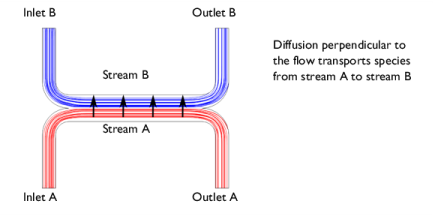
شکل 1: نمودار دستگاه.
تعریف مدل
هندسه دستگاه در شکل 2 نشان داده شده است . هندسه دستگاه به دلیل تقارن به دو قسمت تقسیم می شود.
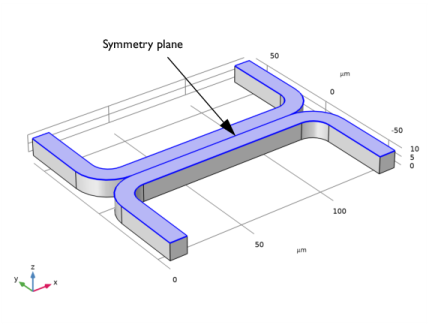
شکل 2: هندسه مدل. برای جلوگیری از هر نوع اختلاط همرفتی، طرح باید به آرامی اجازه دهد هر دو جریان در تماس با یکدیگر قرار گیرند. به دلیل تقارن، مدل سازی نیمی از هندسه کافی است، بنابراین کانال واقعی در جهت z دو برابر بلندتر است.
سرعت جریان در ورودی تقریباً 0.1 میلی متر بر ثانیه است. عدد رینولدز که برای مشخص کردن جریان مهم است به صورت زیر داده می شود:
که ρ چگالی سیال (1000 کیلوگرم بر متر مکعب )، U سرعت مشخصه جریان (0.1 میلی متر بر ثانیه)، μ ویسکوزیته سیال (1 mPa ⋅ s) و L بعد مشخصه دستگاه است ( 10 میکرومتر ). هنگامی که عدد رینولدز به طور قابل توجهی کمتر از 1 باشد، مانند این مثال، می توان از رابط Creeping Flow استفاده کرد. عبارت همرفتی در معادلات ناویر-استوکس را می توان حذف کرد و معادلات استوکس تراکم ناپذیر باقی ماند:
که در آن u سرعت محلی (m/s) و p فشار (Pa) است.
اختلاط در دستگاه شامل گونه هایی با غلظت های نسبتا کم در مقایسه با حلال، در این مورد آب است. این بدان معنی است که مولکول های املاح فقط با مولکول های آب برهمکنش می کنند و قانون فیک می تواند برای توصیف انتقال انتشار استفاده شود. بنابراین معادله موازنه جرم برای ماده حل شونده است
(1)
که در آن D ضریب انتشار ماده حل شونده (m2 / s) و c غلظت آن (mol/m3 ) است. جریان های پراکنده را می توان با یک عدد بی بعد دیگر مشخص کرد: عدد Peclet که با داده می شود
در این مدل از حل کننده پارامتری برای حل معادله 1 برای سه گونه مختلف استفاده می شود که هر کدام با مقادیر مختلف D : 1 × 10 -11 m 2 / s، 5 × 10 – 10 m 2 / s و 1 × 10 – 10 متر مربع بر ثانیه. این مقادیر D به ترتیب با اعداد Peclet 100، 20 و 10 مطابقت دارد. از آنجایی که این اعداد Peclet همگی بزرگتر از 1 هستند، به این معنی که عدد Peclet سلول به طور قابل توجهی بزرگتر از 1 است، هنگام حل معادله فیک به تثبیت عددی نیاز است. COMSOL به طور خودکار به طور پیش فرض تثبیت کننده را شامل می شود، بنابراین نیازی به تنظیمات واضح نیست.
دو نسخه از مدل حل شده است:
• | در نسخه اول، فرض بر این است که تغییر در غلظت املاح بر چگالی و ویسکوزیته سیال تأثیری ندارد. این بدان معناست که می توان ابتدا معادلات ناویر-استوکس را حل کرد و سپس معادله موازنه جرم را حل کرد. |
• | در نسخه دوم، ویسکوزیته به طور درجه دوم به غلظت بستگی دارد: |
در اینجا α ثابتی از بعد m 6 / (mol) 2 است و μ 0 ویسکوزیته در غلظت صفر است. چنین رابطه ای بین غلظت و ویسکوزیته معمولاً در محلول های مولکول های بزرگتر مشاهده می شود.
نتایج و بحث
شکل 3 میدان سرعت را برای حالتی که ویسکوزیته مستقل از غلظت است نشان می دهد. جریان متقارن است و تحت تأثیر میدان غلظت نیست. شکل 4 توزیع فشار مربوطه را بر روی دیواره های کانال نشان می دهد که از جریان حاصل می شود.
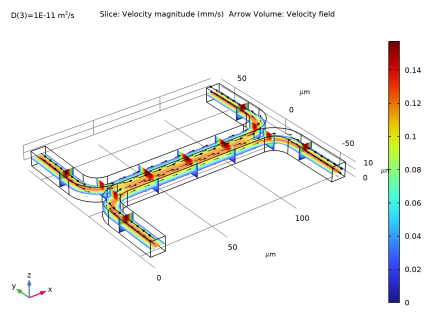
شکل 3: میدان سرعت جریان.
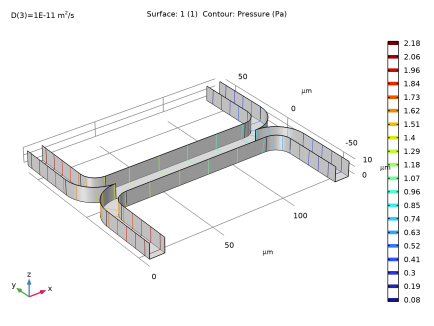
شکل 4: توزیع فشار بر روی دیواره های کانال.
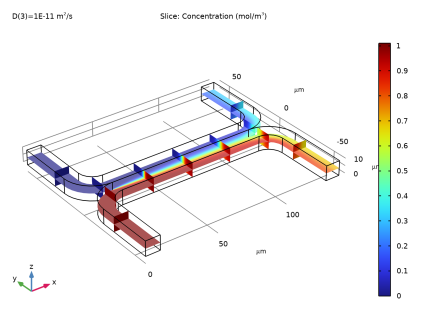
شکل 5: توزیع غلظت برای یک گونه با نفوذ 1·10 -11 m2 / s .
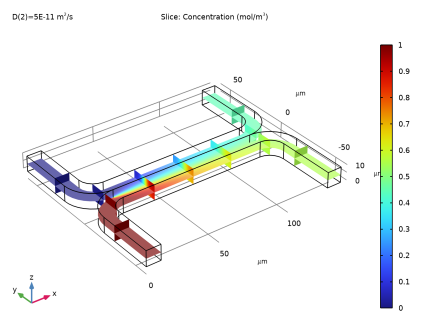
شکل 6: توزیع غلظت برای یک گونه با نفوذ 5·10 -11 m2 / s .
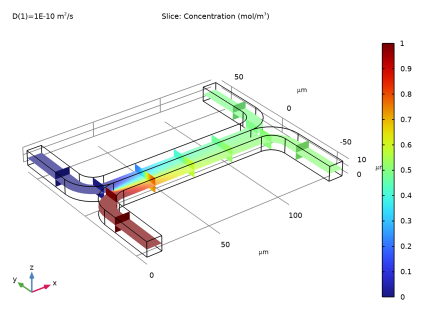
شکل 7: توزیع غلظت برای گونه ای با نفوذ 1·10 -10 m2 / s .
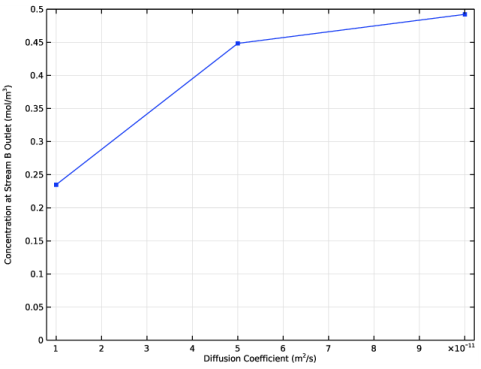
شکل 8: غلظت متوسط در خروجی جریان B به عنوان تابعی از ضریب انتشار.
شکل 5 ، شکل 6 و شکل 7 غلظت گونه ها را برای هر یک از سه ضریب انتشار نشان می دهد. برای سنگینترین گونهها، که کمترین میزان انتشار را دارند، تقریباً هیچ اختلاط قابل توجهی بین جریانهای A و B وجود ندارد ( شکل 5 ). برای سبک ترین گونه، که دارای بیشترین ضریب انتشار است، اختلاط تقریباً کامل است ( شکل 7 ). شکل 8 نشان می دهد که چگونه میانگین غلظت گونه ها در خروجی جریان B برای ضرایب انتشار گونه های مختلف متفاوت است. شبیه سازی به وضوح نشان می دهد که این دستگاه می تواند برای جدا کردن مولکول های سبک تر از مولکول های سنگین تر مورد استفاده قرار گیرد. با قرار دادن تعدادی از این دستگاه ها به صورت سری می توان به درجه بالایی از جداسازی دست یافت.
در برخی موارد، به ویژه مواردی که شامل محلولهای درشت مولکولها هستند، غلظت ماکرومولکول تأثیر زیادی بر ویسکوزیته مایع دارد. در چنین شرایطی، معادلات ناویر-استوکس و همرفت- انتشار با هم جفت می شوند و بنابراین باید به طور همزمان حل شوند. شکل 9 ، شکل 10 و شکل 11 نتایج چنین شبیه سازی را نشان می دهد که در آن معادلات ناویر-استوکس با ویسکوزیته وابسته به غلظت حل شده است. در این مورد، برای گونه های با نفوذ 5 · 10 – 11 m 2 / s. میدان سرعت کمی با ویسکوزیته وابسته به غلظت تغییر می کند ( شکل 12 را ببینید) اما این تأثیر کمی بر میانگین غلظت خروجی جریان A دارد که فقط کمی از 0.448 به 0.45 تغییر می کند. تأثیر ویسکوزیته غیریکنواخت بر توزیع فشار مورد نیاز برای حفظ دو جریان در یک نرخ جریان بسیار جدیتر است. فشار بیشتری در ورودی جریان B مورد نیاز است تا سیال ویسکوزیته بالاتر را در سیستم هدایت کند. این عدم تقارن در توزیع فشار، قرار دادن چندین دستگاه در سری را بسیار دشوارتر می کند.
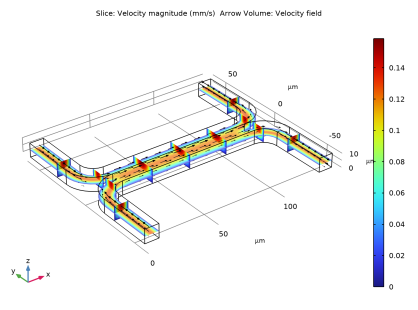
شکل 9: میدان سرعت. ویسکوزیته با غلظت با توجه به μ = μ 0 (1 + α c 2 ) با α = 0.5 (m 3 / mol) 2 تغییر می کند . دیدن تفاوت بین این شکل و شکل 3 دشوار است ، اما بررسی دقیق تغییر جزئی در مشخصات سرعت را نشان می دهد. این موضوع در شکل 12 بیشتر مشخص شده است .
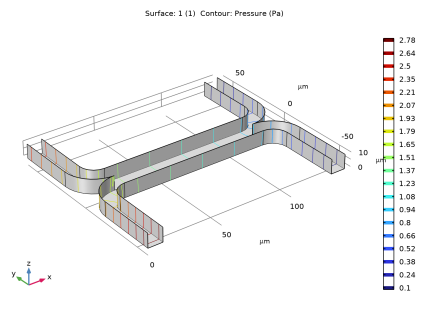
شکل 10: توزیع فشار. ویسکوزیته با غلظت با توجه به μ = μ 0 (1 + α c 2 ) با α = 0.5 (m 3 / mol) 2 تغییر می کند . این رقم باید با شکل 4 مقایسه شود . بین این دو مورد تفاوت قابل توجهی وجود دارد.
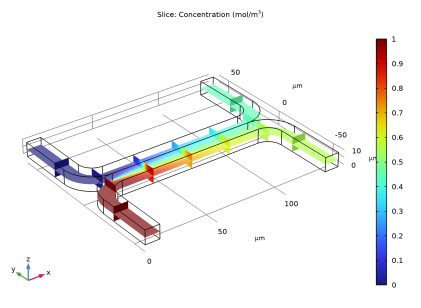
شکل 11: توزیع غلظت برای گونه هایی با نفوذ 5·10-11 متر مربع بر ثانیه برای مواردی که ویسکوزیته سیال با غلظت تغییر می کند. این نمودار بسیار شبیه به نمودار متناظر برای یک جریان غیر جفت نشده است که در شکل 6 نشان داده شده است .
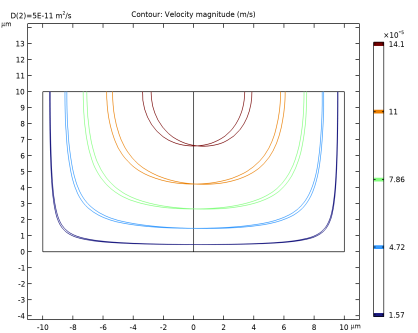
شکل 12: مقایسه میدان سرعت برای شبیهسازیهای جریان بدون جفت و جفت شده که تفاوت بین این دو حالت را نشان میدهد. جریان جفت شده، که در آن ویسکوزیته سیال تابعی از غلظت است، نامتقارن است.
مسیر کتابخانه برنامه: Microfluidics_Module/Micromixers/controlled_diffusion_separator
دستورالعمل مدلسازی
از منوی File ، New را انتخاب کنید .
جدید
در پنجره جدید ، روی  Model Wizard کلیک کنید .
Model Wizard کلیک کنید .
مدل جادوگر
1 | در پنجره Model Wizard ، روی |
2 | در درخت Select Physics ، Fluid Flow>Single-Phase Flow>Creeping Flow (spf) را انتخاب کنید . |
3 | روی افزودن کلیک کنید . |
4 | در درخت Select Physics ، Chemical Species Transport>Transport of Diluted Species (tds) را انتخاب کنید . |
5 | روی افزودن کلیک کنید . |
6 |
7 | در درخت انتخاب مطالعه ، General Studies>Stationary را انتخاب کنید . |
8 |
هندسه 1
برای بسیاری از دستگاه های میکروسیال، تعیین ابعاد هندسی با استفاده از میکرومتر راحت است.
1 | در پنجره Model Builder ، در قسمت Component 1 (comp1) روی Geometry 1 کلیک کنید . |
2 | در پنجره تنظیمات هندسه ، بخش Units را پیدا کنید . |
3 | از لیست واحد طول ، میکرومتر را انتخاب کنید . |
هندسه را می توان با اکسترود کردن یک صفحه کار 2 بعدی ساخت. ابتدا یک نمای بالا به پایین از سازه در صفحه کار بکشید.
صفحه کار 1 (wp1)
1 | در نوار ابزار هندسه ، روی صفحه |
2 | در پنجره تنظیمات برای صفحه کار ، روی نمایش صفحه کار کلیک کنید . |
صفحه کار 1 (wp1)> هندسه صفحه
در پنجره Model Builder ، روی صفحه هندسه کلیک کنید .
صفحه کار 1 (wp1)> مستطیل 1 (r1)
1 | در نوار ابزار Work Plane ، روی |
2 | در پنجره تنظیمات برای Rectangle ، بخش Size and Shape را پیدا کنید . |
3 | در قسمت متن Width عدد 140 را تایپ کنید . |
4 | در قسمت متن ارتفاع ، 60 را تایپ کنید . |
5 |
صفحه کار 1 (wp1)> مستطیل 2 (r2)
1 | در نوار ابزار Work Plane ، روی |
2 | در پنجره تنظیمات برای Rectangle ، بخش Size and Shape را پیدا کنید . |
3 | در قسمت متن Width عدد 120 را تایپ کنید . |
4 | در قسمت متن ارتفاع ، 50 را تایپ کنید . |
5 | قسمت Position را پیدا کنید . در قسمت متن xw ، 10 را تایپ کنید . |
6 | در قسمت متن yw ، 10 را تایپ کنید . |
7 |
صفحه کار 1 (wp1)> تفاوت 1 (dif1)
1 | در نوار ابزار Work Plane ، روی |
2 | فقط شی r1 را انتخاب کنید. |
3 | در پنجره تنظیمات برای تفاوت ، بخش تفاوت را پیدا کنید . |
4 | زیربخش اشیاء را برای تفریق پیدا کنید . برای انتخاب دکمه ضامن |
5 | فقط شی r2 را انتخاب کنید. |
6 |
صفحه کار 1 (wp1)> فیله 1 (fil1)
1 | در نوار ابزار Work Plane ، روی |
2 | در شیء dif1 ، فقط نقاط 3 و 5 را انتخاب کنید. |
ممکن است با استفاده از پنجره Selection List انتخاب نقاط صحیح آسانتر باشد . برای باز کردن این پنجره، در نوار ابزار Home روی Windows کلیک کرده و Selection List را انتخاب کنید . (اگر از دسکتاپ کراس پلتفرم استفاده می کنید، ویندوز را در منوی اصلی پیدا می کنید.)
3 | در پنجره تنظیمات برای Fillet ، بخش Radius را پیدا کنید . |
4 | در قسمت متن Radius ، 10 را تایپ کنید . |
5 |
صفحه کار 1 (wp1)> فیله 2 (fil2)
1 | در نوار ابزار Work Plane ، روی |
2 | در شی fil1 ، فقط نقاط 1 و 9 را انتخاب کنید. |
3 | در پنجره تنظیمات برای Fillet ، بخش Radius را پیدا کنید . |
4 | در قسمت متن Radius عدد 20 را تایپ کنید . |
5 |
صفحه کار 1 (wp1)> آینه 1 (mir1)
1 | در نوار ابزار Work Plane ، روی |
2 | فقط شی fil2 را انتخاب کنید. |
3 | در پنجره تنظیمات برای Mirror ، بخش ورودی را پیدا کنید . |
4 | چک باکس Keep input objects را انتخاب کنید . |
5 | قسمت Normal Vector to Line of Reflection را پیدا کنید . در قسمت نوشتار xw ، عدد 0 را تایپ کنید . |
6 | در قسمت متن yw ، 1 را تایپ کنید . |
7 |
صفحه کار 1 (wp1)> اتحادیه 1 (uni1)
1 | در نوار ابزار Work Plane ، روی |
2 | در پنجره Graphics کلیک کنید و سپس Ctrl+A را فشار دهید تا هر دو شی انتخاب شوند. |
3 | در پنجره تنظیمات برای Union ، روی |
هندسه 2 بعدی را اکسترود کنید تا یک هندسه 3 بعدی ایجاد کنید.
اکسترود 1 (ext1)
1 | در پنجره Model Builder ، در قسمت Component 1 (comp1)>Geometry 1 روی Work Plane 1 (wp1) کلیک راست کرده و Extrude را انتخاب کنید . |
2 | در پنجره تنظیمات برای Extrude ، بخش Distances را پیدا کنید . |
3 | در جدول تنظیمات زیر را وارد کنید: |
فواصل (ΜM) |
10 |
4 |
5 | 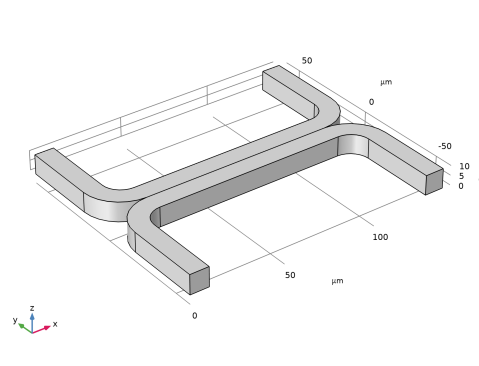 |
پارامترهایی را برای تعریف مدل ایجاد کنید.
تعاریف جهانی
پارامترهای 1
1 | در پنجره Model Builder ، در قسمت Global Definitions روی Parameters 1 کلیک کنید . |
2 | در پنجره تنظیمات برای پارامترها ، بخش پارامترها را پیدا کنید . |
3 | در جدول تنظیمات زیر را وارد کنید: |
نام | اصطلاح | ارزش | شرح |
D | 5e-11[m^2/s] | 5E-11 متر مربع در ثانیه | ثابت انتشار |
fr | 15[pl/s] | 1.5E-14 m³/s | نرخ جریان ورودی |
c0 | 1[mol/m^3] | 1 mol/m³ | غلظت ورودی |
آلفا | 0.5 [(m^3/mol)^2] | 0.5 متر 6 / مول مربع | ویسکوزیته c^2-term prefactor |
مواد
مواد 1 (mat1)
1 | در پنجره Model Builder ، در قسمت Component 1 (comp1) روی Materials راست کلیک کرده و Blank Material را انتخاب کنید . |
2 | در پنجره تنظیمات برای Material ، قسمت Material Contents را پیدا کنید . |
3 | در جدول تنظیمات زیر را وارد کنید: |
ویژگی | متغیر | ارزش | واحد | گروه اموال |
تراکم | rho | 1000 | کیلوگرم بر متر مکعب | پایه ای |
ویسکوزیته دینامیکی | که در | 1e-3 | پس | پایه ای |
برای جفت کردن سرعت از کوپلینگ های چندفیزیکی جریان واکنش، گونه های رقیق شده استفاده کنید .
چند فیزیک
جریان واکنش، گونه رقیق شده 1 (rfd1)
در نوار ابزار Physics ، روی  Multiphysics Couplings کلیک کنید و Domain>Reacting Flow، Diluted Species را انتخاب کنید .
Multiphysics Couplings کلیک کنید و Domain>Reacting Flow، Diluted Species را انتخاب کنید .
جریان خزنده (SPF)
شرایط مرزی ورودی جریان کاملاً توسعه یافته را اضافه کنید .
ورودی 1
1 | در پنجره Model Builder ، در قسمت Component 1 (comp1) روی Creeping Flow (spf) کلیک راست کرده و Inlet را انتخاب کنید . |
2 | فقط مرزهای 2 و 10 را انتخاب کنید. |
3 | در پنجره تنظیمات برای ورودی ، بخش Boundary Condition را پیدا کنید . |
4 | از لیست، جریان کاملاً توسعه یافته را انتخاب کنید . |
5 | قسمت Fully Developed Flow را پیدا کنید . روی دکمه Flow rate کلیک کنید . |
6 | در قسمت متنی V 0 ، fr/2 را تایپ کنید . |
نرخ جریان را روی نیمی از مقدار پارامتر تنظیم کنید، زیرا فقط نیمی از هندسه مدل شده است.
یک خروجی با شرایط مرزی فشار اضافه کنید .
خروجی 1
1 | در نوار ابزار Physics ، روی |
2 | فقط مرزهای 23 و 25 را انتخاب کنید. |
فشار پیش فرض 0 Pa در این مورد مناسب است.
یک شرط مرزی Symmetry را در صفحه تقارن اضافه کنید.
تقارن 1
1 | در نوار ابزار Physics ، روی |
2 | فقط مرزهای 4 و 9 را انتخاب کنید. 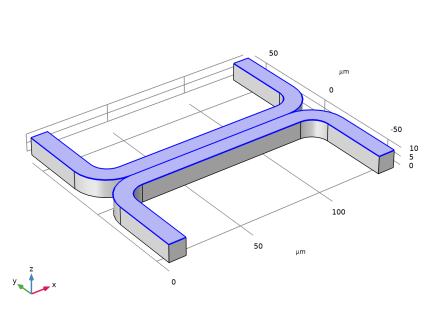 |
اکنون فیزیک حمل و نقل انبوه را تنظیم کنید. برای مطابقت با گسسته سازی برای سرعت، با بالا بردن ترتیب عنصر به درجه دوم شروع کنید.
حمل و نقل گونه های رقیق شده (TDS)
1 | در پنجره Model Builder ، در قسمت Component 1 (comp1) روی Transport of Diluted Species (tds) کلیک کنید . |
2 | در پنجره تنظیمات برای حمل و نقل گونه های رقیق شده ، برای گسترش بخش Discretization کلیک کنید . |
3 | از لیست Concentration ، Quadratic را انتخاب کنید . |
ویژگی های حمل و نقل 1
ضریب انتشار برای استفاده از پارامتری که قبلاً تعریف شده است تنظیم شده است.
1 | در پنجره Model Builder ، در قسمت Component 1 (comp1)>Transport of Diluted Species (tds) روی Transport Properties 1 کلیک کنید . |
2 | در پنجره تنظیمات برای ویژگی های حمل و نقل ، بخش Diffusion را پیدا کنید . |
3 | در قسمت متن D c ، D را تایپ کنید . |
توجه داشته باشید که میدان سرعت برای جابجایی گونهها توسط جفتکننده چندفیزیکی جریان واکنش، گونههای رقیقشده کنترل میشود .
غلظت را در دو ورودی مشخص کنید.
تمرکز 1
1 | در نوار ابزار Physics ، روی |
2 | فقط مرز 2 را انتخاب کنید. |
3 | در پنجره تنظیمات برای تمرکز ، بخش تمرکز را پیدا کنید . |
4 | تیک گزینه Species c را انتخاب کنید . |
5 | در قسمت متنی c 0,c ، c0 را تایپ کنید . |
تمرکز 2
1 | در نوار ابزار Physics ، روی |
2 | فقط مرز 10 را انتخاب کنید. |
3 | در پنجره تنظیمات برای تمرکز ، بخش تمرکز را پیدا کنید . |
4 | تیک گزینه Species c را انتخاب کنید . |
در این حالت غلظت باید مقدار پیش فرض 0 را بگیرد.
از شرط Outflow استفاده کنید تا گونه ها با همرفت از دامنه خارج شوند. از آنجایی که ما در نهایت به غلظت میانگین وزنی علاقه مند خواهیم بود، دو ویژگی Outflow اضافه کنید که هر کدام ارزش خاص خود را ارائه می دهند.
خروجی 1
1 | در نوار ابزار Physics ، روی |
2 | در پنجره تنظیمات خروجی ، قسمت انتخاب مرز را پیدا کنید . |
3 |
4 | در کادر محاوره ای Paste Selection ، در قسمت Selection text عدد 23 را تایپ کنید . |
5 | روی OK کلیک کنید . |
خروجی 2
1 | در نوار ابزار Physics ، روی |
2 | در پنجره تنظیمات خروجی ، قسمت انتخاب مرز را پیدا کنید . |
3 |
4 | در کادر محاوره ای Paste Selection ، عدد 25 را در قسمت انتخاب متن تایپ کنید. |
5 | روی OK کلیک کنید . |
مش را تنظیم کنید. به طور پیش فرض، COMSOL یک مش برای فیزیک در حال حاضر در مدل ایجاد می کند. اغلب این به اندازه کافی خوب است، اما در این مورد، ما می خواهیم چند ویرایش کوچک در دنباله مش پیش فرض انجام دهیم.
مش 1
به طور پیش فرض، مش ریز برای مرزهای داخلی اعمال نمی شود. به طور معمول این مورد می باشد، زیرا مرزهای داخلی برای جریان سیال شفاف هستند. با این حال، در این حالت، اختلاط دو جریان نزدیک به این مرز داخلی رخ می دهد، بنابراین می توانیم مرز 16 را به Size 1 و همچنین ویژگی مش Boundary Layer Properties 1 را اضافه کنیم.
اندازه
1 | در پنجره Model Builder ، در قسمت Component 1 (comp1) روی Mesh 1 راست کلیک کرده و Edit Physics-Induced Sequence را انتخاب کنید . |
2 | در پنجره تنظیمات برای اندازه ، قسمت اندازه عنصر را پیدا کنید . |
3 | از لیست از پیش تعریف شده ، Extra coarse را انتخاب کنید . |
سایز 1
1 | در پنجره Model Builder ، روی Size 1 کلیک کنید . |
2 | در پنجره تنظیمات برای اندازه ، قسمت اندازه عنصر را پیدا کنید . |
3 | از لیست از پیش تعریف شده ، درشت را انتخاب کنید . |
4 | قسمت انتخاب موجودیت هندسی را پیدا کنید . روی Paste Selection کلیک کنید . |
5 | در کادر محاوره ای Paste Selection ، عدد 16 را در قسمت متن Selection تایپ کنید . |
6 | روی OK کلیک کنید . |
ویژگی های لایه مرزی 1
1 | در پنجره Model Builder ، گره Component 1 (comp1)>Mesh 1>Boundary Layers 1 را گسترش دهید ، سپس روی Boundary Layer Properties 1 کلیک کنید . |
2 | در پنجره تنظیمات برای ویژگی های لایه مرزی ، قسمت انتخاب مرز را پیدا کنید . |
3 |
4 | در کادر محاوره ای Paste Selection ، عدد 16 را در قسمت متن Selection تایپ کنید . |
5 | روی OK کلیک کنید . |
6 | در پنجره تنظیمات برای ویژگی های لایه مرزی ، روی ساختن همه کلیک کنید . |
مطالعه 1
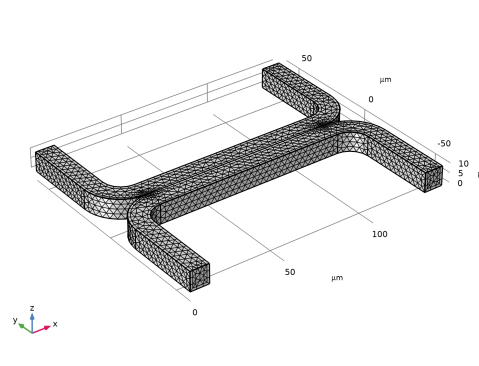
اکنون یک مطالعه برای حل مشکل تنظیم کنید. در ابتدا فرض بر این است که مشکلات جریان و انتشار سیال جدا نشده اند. در این مورد منطقی است که ابتدا مسئله جریان سیال را حل کنیم و سپس از میدان سرعت به عنوان ورودی برای مسئله انتشار استفاده کنیم. این باعث صرفه جویی در زمان و حافظه می شود، به ویژه از آنجایی که مشکل انتشار برای سه پارامتر حل می شود.
از آنجایی که مطالعه به طور خودکار تعداد زیادی نمودار پیش فرض ایجاد می کند، نمودارهای پیش فرض غیرفعال می شوند.
1 | در پنجره Model Builder ، روی Study 1 کلیک کنید . |
2 | در پنجره تنظیمات برای مطالعه ، قسمت تنظیمات مطالعه را پیدا کنید . |
3 | تیک Generate defaults defaults را پاک کنید . |
برای مرحله 1 ، فقط مشکل جریان خزنده را حل کنید.
مرحله 1: ثابت
1 | در پنجره Model Builder ، در بخش مطالعه 1 ، روی Step 1: Stationary کلیک کنید . |
2 | در پنجره تنظیمات برای Stationary ، بخش Physics and Variables Selection را پیدا کنید . |
3 | در جدول، کادر حل برای حمل و نقل گونه های رقیق شده (tds) را پاک کنید . |
مرحله دوم مطالعه را اضافه کنید.
ثابت 2
1 | در نوار ابزار مطالعه ، روی |
حل مشکل جریان خزنده را برای این مرحله غیرفعال کنید.
2 | در پنجره تنظیمات برای Stationary ، بخش Physics and Variables Selection را پیدا کنید . |
3 | در جدول، کادر حل برای جریان خزنده (spf) را پاک کنید . |
مسئله انتشار را برای سه مقدار ضریب انتشار حل کنید.
4 | برای گسترش بخش Study Extensions کلیک کنید . کادر بررسی جارو کمکی را انتخاب کنید . |
5 |
6 | در جدول تنظیمات زیر را وارد کنید: |
نام پارامتر | لیست مقادیر پارامتر | واحد پارامتر |
D (ثابت انتشار) | 1e-10 5e-11 1e-11 | m^2/s |
7 | در نوار ابزار مطالعه ، |
یک مجموعه داده سطحی برای مشاهده فشار روی دیواره کانال ایجاد کنید.
نتایج
سطح 1
1 | در پنجره Model Builder ، گره Results را گسترش دهید . |
2 | روی Results>Datasets کلیک راست کرده و Surface را انتخاب کنید . |
3 | در پنجره تنظیمات برای Surface ، بخش Selection را پیدا کنید . |
4 |
5 | در کادر محاوره ای Paste Selection ، 1 3 5 6 7 8 11 12 13 14 15 17 18 19 20 21 22 24 26 27 را در قسمت انتخاب متن انتخاب کنید. |
6 | روی OK کلیک کنید . |
سرعت (جریان بدون جفت)
1 | در نوار ابزار نتایج ، روی |
2 | در پنجره تنظیمات برای گروه طرح سه بعدی ، سرعت (جریان غیر جفت شده) را در قسمت نوشتار برچسب تایپ کنید . |
از نمودار Slice برای مشاهده داده ها در یک یا چند برش از طریق هندسه استفاده کنید .
برش 1
1 | روی Velocity ( جریان بدون جفت) کلیک راست کرده و Slice را انتخاب کنید . |
2 | در پنجره تنظیمات برای Slice ، بخش Expression را پیدا کنید . |
3 | از لیست واحد ، mm/s را انتخاب کنید . |
سرعت (جریان بدون جفت)
برش های اضافی را در جهت های مختلف اضافه کنید.
برش 2
1 | در پنجره Model Builder ، روی Velocity (Uncoupled Flow) کلیک راست کرده و Slice را انتخاب کنید . |
2 | در پنجره تنظیمات برای Slice ، بخش Expression را پیدا کنید . |
3 | از لیست واحد ، mm/s را انتخاب کنید . |
4 | قسمت Plane Data را پیدا کنید . از لیست Plane ، xy-planes را انتخاب کنید . |
5 | در قسمت متن Planes ، 1 را تایپ کنید . |
برش های اضافی باید از همان مقیاس و رنگ ها برای نمودار سرعت استفاده کنند که برش موجود است.
6 | برای گسترش بخش Inherit Style کلیک کنید . از لیست Plot ، Slice 1 را انتخاب کنید . |
برای جلوگیری از عناوین تکراری، عنوان را برای برش های اضافی خاموش کنید.
7 | برای گسترش بخش عنوان کلیک کنید . از لیست نوع عنوان ، هیچکدام را انتخاب کنید . |
برش ها را در صفحه سوم اضافه کنید.
برش 3
1 | بر روی Slice 2 کلیک راست کرده و Duplicate را انتخاب کنید . |
2 | در پنجره تنظیمات برای Slice ، بخش Plane Data را پیدا کنید . |
3 | از لیست Plane ، zx-planes را انتخاب کنید . |
4 | در قسمت متن Planes ، 2 را تایپ کنید . |
از نمودار حجم پیکان برای تجسم جهت جریان استفاده کنید.
فلش جلد 1
1 | در پنجره Model Builder ، روی Velocity (Uncoupled Flow) کلیک راست کرده و Arrow Volume را انتخاب کنید . |
2 | در پنجره تنظیمات برای حجم پیکان ، بخش موقعیت یابی پیکان را پیدا کنید . |
3 | زیربخش نقاط شبکه x را پیدا کنید . در قسمت متنی Points ، 14 را تایپ کنید . |
4 | زیربخش نقاط شبکه ای y را پیدا کنید . در قسمت متنی Points ، 21 را تایپ کنید . |
5 | زیربخش نقاط شبکه z را پیدا کنید . در قسمت متنی Points ، 3 را تایپ کنید . |
6 | قسمت Coloring and Style را پیدا کنید . از لیست رنگ ، سیاه را انتخاب کنید . |
7 | در نوار ابزار Velocity (جریان غیر متصل) ، روی 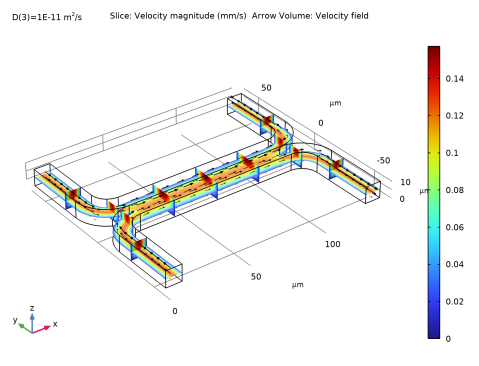 |
سپس با استفاده از مجموعه داده ای که قبلاً ایجاد شده است، یک نمودار فشار اضافه کنید.
فشار (جریان بدون جفت)
1 | در نوار ابزار صفحه اصلی ، روی |
2 | در پنجره تنظیمات برای گروه طرح سه بعدی ، فشار (جریان ناهمسو) را در قسمت نوشتار برچسب تایپ کنید . |
3 | قسمت Data را پیدا کنید . از لیست Dataset ، Surface 1 را انتخاب کنید . |
ابتدا یک سطح با رنگ یکنواخت اضافه کنید تا دیواره های کانال برجسته شود.
سطح 1
1 | روی Pressure (Uncoupled Flow) کلیک راست کرده و Surface را انتخاب کنید . |
2 | در پنجره تنظیمات برای Surface ، بخش Expression را پیدا کنید . |
3 | در قسمت Expression text، 1 را تایپ کنید . |
4 | قسمت Coloring and Style را پیدا کنید . از لیست Coloring ، Uniform را انتخاب کنید . |
5 | از لیست رنگ ، خاکستری را انتخاب کنید . |
سپس از خطوط برای تجسم فشار استفاده کنید.
کانتور 1
1 | در پنجره Model Builder ، روی Pressure (Uncoupled Flow) کلیک راست کرده و Contour را انتخاب کنید . |
2 | در پنجره تنظیمات برای Contour ، روی Replace Expression در گوشه سمت راست بالای بخش Expression کلیک کنید . از منو، Component 1 (comp1)>Creeping Flow>Velocity and Press>p – Pressure – Pa را انتخاب کنید . |
3 | در نوار ابزار فشار (جریان غیر متصل) ، روی 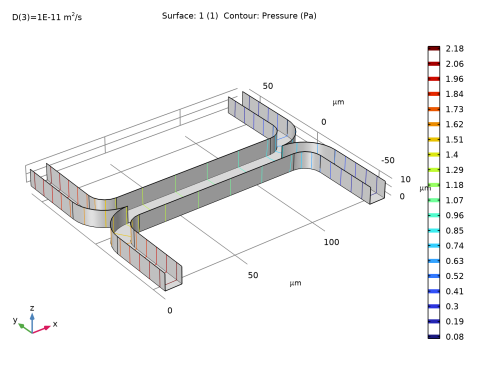 |
سپس یک نمودار Slice برای تجسم غلظت در دستگاه ایجاد کنید. از نمودار برش سرعت موجود به عنوان مبنای این نمودار استفاده کنید.
غلظت (جریان غیر جفت نشده)
1 | در پنجره Model Builder ، روی Velocity (Uncoupled Flow) کلیک راست کرده و Duplicate را انتخاب کنید . |
2 | در پنجره تنظیمات برای گروه طرح سه بعدی ، Concentration (جریان بدون جفت) را در قسمت نوشتار برچسب تایپ کنید . |
برای هر یک از گره های فرعی برش، کمیت رسم شده را به غلظت تغییر دهید.
برش 1
1 | در پنجره Model Builder ، گره Concentration (Uncoupled Flow) را گسترش دهید ، سپس بر روی Slice 1 کلیک کنید . |
2 | در پنجره تنظیمات برای Slice ، روی Replace Expression در گوشه سمت راست بالای بخش Expression کلیک کنید . از منو، Component 1 (comp1)>Transport of Diluted Species>Species c>c – Concentration – mol/m³ را انتخاب کنید . |
برش 2
1 | در پنجره Model Builder ، بر روی Slice 2 کلیک کنید . |
2 | در پنجره تنظیمات برای Slice ، روی Replace Expression در گوشه سمت راست بالای بخش Expression کلیک کنید . از منو، c – Concentration – mol/m³ را انتخاب کنید . |
برش 3
1 | در پنجره Model Builder ، بر روی Slice 3 کلیک کنید . |
2 | در پنجره تنظیمات برای Slice ، روی Replace Expression در گوشه سمت راست بالای بخش Expression کلیک کنید . از منو، c – Concentration – mol/m³ را انتخاب کنید . |
نمودار حجم پیکان را غیرفعال کنید .
فلش جلد 1
در پنجره Model Builder ، روی Arrow Volume 1 راست کلیک کرده و Disable را انتخاب کنید .
غلظت (جریان غیر جفت نشده)
به نمودار برای هر یک از سه سطح ضریب انتشار نگاه کنید.
نمودارهای صفحه بعد نتایج را برای هر یک از ضرایب انتشار حل شده نشان می دهد. برای سنگینترین گونهها، که کمترین میزان انتشار را دارند، اختلاط محدودی بین جریانهای A و B وجود دارد. برای سبکترین گونهها، که دارای بیشترین ضریب انتشار است، اختلاط تقریباً کامل است.
1 | در پنجره Model Builder ، روی Concentration (Uncoupled Flow) کلیک کنید . |
2 | در نوار ابزار Concentration (جریان غیر متصل) ، روی 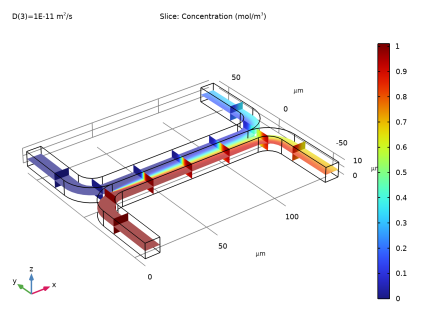 |
3 | در پنجره تنظیمات برای گروه طرح سه بعدی ، روی Plot Previous کلیک کنید .  |
4 | 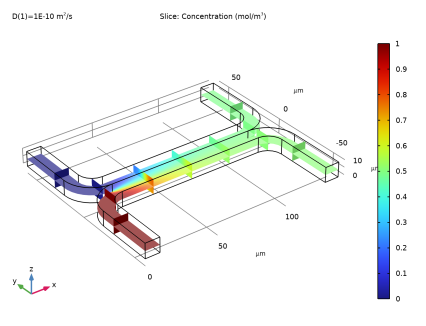 |
برای نشان دادن تفاوت غلظت در خروجی با ضریب انتشار، یک نمودار جهانی اضافه کنید.
غلظت خروجی (جریان غیر جفت شده)
1 | در نوار ابزار صفحه اصلی ، روی |
2 | در پنجره تنظیمات برای گروه طرح 1 بعدی ، غلظت خروجی (جریان بدون جفت) را در قسمت نوشتار برچسب تایپ کنید . |
جهانی 1
1 | روی Output Concentration ( جریان بدون جفت) کلیک راست کرده و Global را انتخاب کنید . |
از متغیر داخلی برای محاسبه میانگین غلظت در خروجی دستگاه استفاده کنید.
2 | در پنجره تنظیمات برای جهانی ، روی Replace Expression در گوشه سمت راست بالای بخش y-Axis Data کلیک کنید . از منو، Component 1 (comp1)>Transport of Diluted Species>Outflow 2>tds.out2.c0_avg_c – میانگین غلظت – mol/m³ را انتخاب کنید . |
هیچ افسانه ای برای این طرح لازم نیست، زیرا فقط یک کمیت ترسیم می شود.
3 | برای گسترش بخش Legends کلیک کنید . تیک Show legends را پاک کنید . |
یک نشانگر در نقاط داده محاسبه شده اضافه کنید.
4 | برای گسترش بخش Coloring and Style کلیک کنید . زیربخش نشانگرهای خط را پیدا کنید . از لیست نشانگر ، نقطه را انتخاب کنید . |
5 | قسمت x-Axis Data را پیدا کنید . از لیست Parameter ، Expression را انتخاب کنید . |
6 | در قسمت Expression text، D را تایپ کنید . |
عناوین محورها را تغییر دهید. توجه داشته باشید که تگ های html و طیف وسیعی از نمادهای ریاضی و حروف یونانی را می توان در عنوان محور و نمودار وارد کرد.
غلظت خروجی (جریان غیر جفت شده)
1 | در پنجره Model Builder ، روی غلظت خروجی ( جریان غیر جفت شده) کلیک کنید . |
2 | در پنجره تنظیمات برای گروه طرح 1 بعدی ، برای گسترش بخش عنوان کلیک کنید . |
3 | از لیست نوع عنوان ، هیچکدام را انتخاب کنید . |
4 | قسمت Plot Settings را پیدا کنید . |
5 | چک باکس x-axis label را انتخاب کنید . در قسمت متن مرتبط، ضریب انتشار (m<sup>2</sup>/s) را تایپ کنید . |
6 | کادر بررسی برچسب محور y را انتخاب کنید . در فیلد نوشتاری مرتبط، Concentration at Stream B Outlet (mol/m<sup>3</sup>) را تایپ کنید . |
محدودیت های محور را برای طرح تغییر دهید.
7 | قسمت Axis را پیدا کنید . تیک گزینه Manual axis limits را انتخاب کنید . |
8 | در فیلد متن حداقل y ، 0 را تایپ کنید . |
9 | در قسمت متن حداکثر y ، 0.5 را تایپ کنید . |
10 | در نوار ابزار غلظت خروجی (جریان غیر متصل) ، روی |
این نمودار نشان می دهد که غلظت گونه ها در خروجی به شدت به ضریب انتشار مولکول وابسته است. بنابراین می توان از این دستگاه برای جداسازی گونه هایی با ضرایب انتشار مختلف استفاده کرد، به ویژه اگر چندین مرحله دستگاه به صورت سری مرتب شده باشند.
در برخی موارد، به ویژه اگر محلول از ماکرومولکول های بزرگ تشکیل شده باشد، گونه محلول تأثیر زیادی بر ویسکوزیته مایع دارد. در چنین شرایطی، معادلات ناویر-استوکس و معادلات همرفت- انتشار با هم جفت می شوند و بنابراین باید به طور همزمان حل شوند.
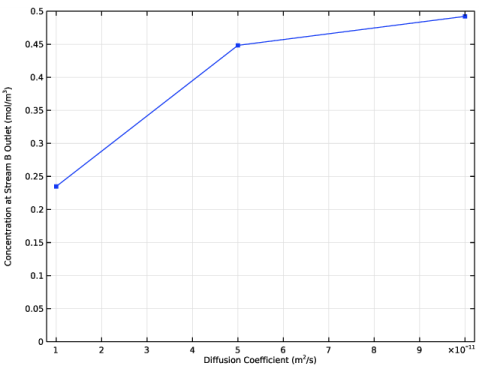
یک گره Fluid Properties جدید اضافه کنید که برای تنظیم مشکل کاملاً جفت شده استفاده می شود. برای اینکه ویسکوزیته تابعی از غلظت گونه باشد، کافی است یک عبارت را در قسمت Dynamic viscosity گره Fluid Properties تایپ کنید .
جریان خزنده (SPF)
خواص سیال: جفت نشده
1 | در پنجره Model Builder ، در قسمت Component 1 (comp1)>Creeping Flow (spf) روی Fluid Properties 1 کلیک کنید . |
2 | در پنجره تنظیمات برای ویژگیهای سیال ، ویژگیهای سیال: Uncoupled را در قسمت نوشتار برچسب تایپ کنید . |
خواص سیال: جفت شده
1 | روی Fluid Properties: Uncoupled کلیک راست کرده و Duplicate را انتخاب کنید . |
2 | در پنجره تنظیمات برای ویژگیهای سیال ، ویژگیهای سیال: کوپل شده را در قسمت نوشتار برچسب تایپ کنید . |
3 | قسمت Fluid Properties را پیدا کنید . از لیست μ ، User defined را انتخاب کنید . در قسمت متن مرتبط، 1e-3[Pa*s]*(1+alpha*c^2) را تایپ کنید . |
ویژگی های سیال: گره جفت شده را در مطالعه 1 غیرفعال کنید تا بتوانید نتایج غیر جفت نشده را در آینده بازتولید کنید. سپس، یک مطالعه جدید برای حل مشکل کاملاً جفت شده اضافه کنید. در این مثال تنها یک ضریب انتشار حل خواهد شد، بنابراین هیچ جابجایی پارامتری مورد نیاز نخواهد بود. مدل به طور پیش فرض به پارامتر وارد شده در گره Parameters برای ثابت انتشار خواهد بود: 5e-11 m^2/s .
مطالعه 1
مرحله 1: ثابت
1 | در پنجره Model Builder ، در بخش مطالعه 1 ، روی Step 1: Stationary کلیک کنید . |
2 | در پنجره تنظیمات برای Stationary ، بخش Physics and Variables Selection را پیدا کنید . |
3 | تیک Modify model configuration for study step را انتخاب کنید . |
4 | در درخت، Component 1 (comp1)>Creeping Flow (spf)>Fluid Properties: Coupled را انتخاب کنید . |
5 | کلیک راست کرده و Disable را انتخاب کنید . |
اضافه کردن مطالعه
1 | در نوار ابزار Home ، روی |
2 | به پنجره Add Study بروید . |
3 | زیربخش مطالعات را پیدا کنید . در درخت انتخاب مطالعه ، General Studies>Stationary را انتخاب کنید . |
4 | روی Add Study در نوار ابزار پنجره کلیک کنید . |
5 | در نوار ابزار Home ، روی |
مطالعه 2
دوباره گروه های طرح پیش فرض را خاموش کنید.
1 | در پنجره Model Builder ، روی Study 2 کلیک کنید . |
2 | در پنجره تنظیمات برای مطالعه ، قسمت تنظیمات مطالعه را پیدا کنید . |
3 | تیک Generate defaults defaults را پاک کنید . |
4 | در نوار ابزار صفحه اصلی ، |
یک مجموعه داده سطحی دیگر اضافه کنید که به راه حل جدید اشاره می کند.
نتایج
سطح 2
1 | در پنجره Model Builder ، در Results>Datasets روی Surface 1 کلیک راست کرده و Duplicate را انتخاب کنید . |
2 | در پنجره تنظیمات برای Surface ، بخش Data را پیدا کنید . |
3 | از فهرست مجموعه داده ، مطالعه 2/راه حل 3 (sol3) را انتخاب کنید . |
نمودارهای سرعت، فشار و غلظت را برای مسئله کاملاً جفت شده دوباره ایجاد کنید.
سرعت (جریان همراه)
1 | در پنجره Model Builder ، روی Velocity (Uncoupled Flow) کلیک راست کرده و Duplicate را انتخاب کنید . |
2 | در پنجره تنظیمات برای گروه طرح سه بعدی ، سرعت (جریان همراه) را در قسمت نوشتار برچسب تایپ کنید . |
3 | قسمت Data را پیدا کنید . از فهرست مجموعه داده ، مطالعه 2/راه حل 3 (sol3) را انتخاب کنید . |
4 | در نوار ابزار سرعت (جریان همراه) ، روی |
تفاوت های قابل توجهی در الگوی جریان وجود دارد، اگرچه هنگام مقایسه این نمودار با طرح مشابهی که قبلاً ایجاد شده بود، دیدن آنها دشوار است. جریان از طریق یک برش از کانال بعداً با جزئیات بیشتری مورد بررسی قرار خواهد گرفت تا این تفاوت ها بهتر برجسته شود.
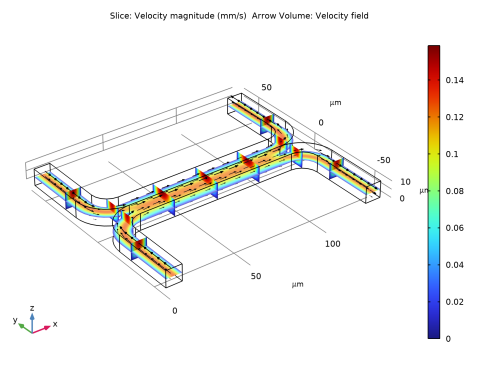
فشار (جریان جفت شده)
1 | در پنجره Model Builder ، روی Pressure (Uncoupled Flow) کلیک راست کرده و Duplicate را انتخاب کنید . |
2 | در پنجره تنظیمات برای گروه طرح سه بعدی ، فشار (جریان همراه) را در قسمت نوشتار برچسب تایپ کنید . |
3 | قسمت Data را پیدا کنید . از لیست Dataset ، Surface 2 را انتخاب کنید . |
4 | در نوار ابزار فشار (جریان همراه) ، روی |
توزیع فشار در کانال در نتیجه افزایش ویسکوزیته سیال حاوی گونه های اضافه شده به طور قابل توجهی تغییر کرده است. بنابراین دو ورودی باید در فشارهای مختلف نگهداری شوند. این ممکن است برای یک مرحله امکان پذیر باشد، اما به طور قابل توجهی طراحی یک دستگاه چند مرحله ای را پیچیده می کند.
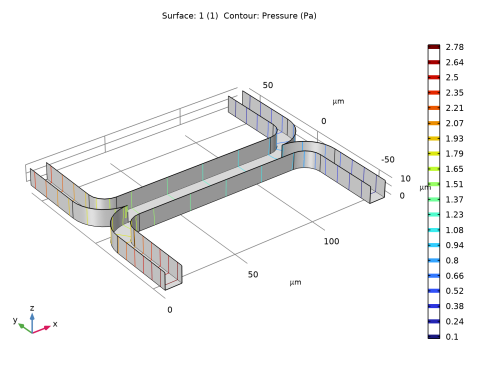
غلظت (جریان همراه)
1 | در پنجره Model Builder ، روی Concentration (Uncoupled Flow) کلیک راست کرده و Duplicate را انتخاب کنید . |
2 | در پنجره تنظیمات برای گروه طرح سه بعدی ، Concentration (جریان همراه) را در قسمت نوشتار برچسب تایپ کنید . |
3 | قسمت Data را پیدا کنید . از فهرست مجموعه داده ، مطالعه 2/راه حل 3 (sol3) را انتخاب کنید . |
4 | در نوار ابزار Concentration (Cupled Flow) ، روی 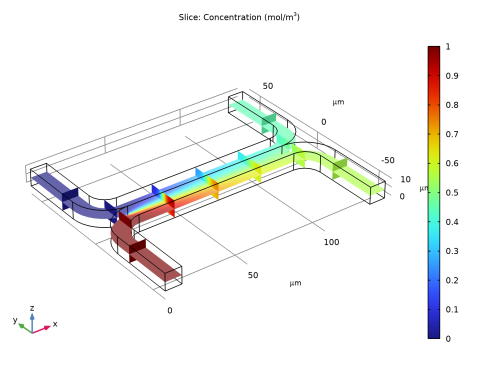 |
توزیع غلظت فقط کمی تحت تأثیر جفت بین جریان و غلظت قرار می گیرد.
در مرحله بعد یک مجموعه داده Cut Plane را در مرکز کانال اضافه کنید، هم برای راه حل های جدا نشده و هم به طور کامل جفت شده. اینها برای تجسم تغییر در پروفیل جریان ناشی از کوپلینگ استفاده خواهند شد.
برش هواپیما 1
1 | در نوار ابزار نتایج ، بر روی |
2 | در پنجره تنظیمات برای Cut Plane ، قسمت Plane Data را پیدا کنید . |
3 | در قسمت متن x-coordinate عدد 70 را تایپ کنید . |
برش هواپیما 2
1 | بر روی Cut Plane 1 کلیک راست کرده و Duplicate را انتخاب کنید . |
2 | در پنجره تنظیمات برای Cut Plane ، قسمت Data را پیدا کنید . |
3 | از فهرست مجموعه داده ، مطالعه 2/راه حل 3 (sol3) را انتخاب کنید . |
برش هواپیما 1
سپس یک نمودار کانتور از قدر سرعت اضافه کنید.
مقایسه سرعت
1 | در نوار ابزار نتایج ، روی |
2 | در پنجره تنظیمات برای گروه طرح دو بعدی ، مقایسه سرعت را در قسمت نوشتار برچسب تایپ کنید . |
3 | قسمت Data را پیدا کنید . از لیست Dataset ، Cut Plane 1 را انتخاب کنید . |
4 | از لیست مقدار پارامتر (D (m^2/s)) ، 5E-11 را انتخاب کنید . |
کانتور 1
1 | روی مقایسه سرعت کلیک راست کرده و Contour را انتخاب کنید . |
2 | در پنجره تنظیمات برای Contour ، بخش Levels را پیدا کنید . |
3 | در فیلد متنی مجموع سطوح ، 5 را تایپ کنید . |
با استفاده از رنگها و مقیاسهای یکسان، اما دادههای جفت شده را نشان میدهد، یک نمودار Contour تکراری ایجاد کنید .
کانتور 2
1 | روی Contour 1 کلیک راست کرده و Duplicate را انتخاب کنید . |
2 | در پنجره تنظیمات برای Contour ، بخش Data را پیدا کنید . |
3 | از لیست Dataset ، Cut Plane 2 را انتخاب کنید . |
4 | برای گسترش بخش عنوان کلیک کنید . از لیست نوع عنوان ، هیچکدام را انتخاب کنید . |
5 | قسمت Coloring and Style را پیدا کنید . تیک Color legend را پاک کنید . |
6 | برای گسترش بخش Inherit Style کلیک کنید . از لیست Plot ، Contour 1 را انتخاب کنید . |
7 | در نوار ابزار مقایسه سرعت ، روی |
8 | 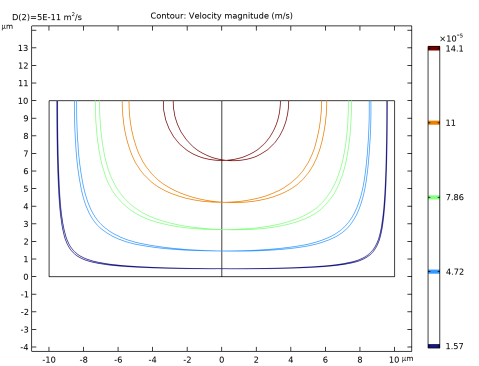 |
اکنون می توان توزیع های سرعت را با دقت بیشتری مقایسه کرد. واضح است که کوپلینگ به دلیل ویسکوزیته بالاتر در سیال حاوی گونه های محلول، عدم تقارن را در الگوی جریان ایجاد کرده است.
در نهایت غلظت خروجی را بین دو محلول مقایسه کنید.
ارزیابی جهانی 1
1 | در نوار ابزار نتایج ، روی ارزیابی |
2 | در پنجره تنظیمات برای ارزیابی جهانی ، روی جایگزینی عبارت در گوشه سمت راست بالای بخش عبارات کلیک کنید . از منو، Component 1 (comp1)>Transport of Diluted Species>Outflow 2>tds.out2.c0_avg_c – میانگین غلظت – mol/m³ را انتخاب کنید . |
3 |
جدول
به پنجره Table بروید .
ارزیابی جهانی 2
1 | روی Global Evaluation 1 کلیک راست کرده و Duplicate را انتخاب کنید . |
2 | در پنجره تنظیمات برای ارزیابی جهانی ، بخش داده را پیدا کنید . |
3 | از فهرست مجموعه داده ، مطالعه 2/راه حل 3 (sol3) را انتخاب کنید . |
4 |
تنها یک تفاوت کوچک در غلظت خروجی در نتیجه جفت شدن بین مشکلات رخ می دهد. با این حال کوپلینگ اضافه کردن چند مرحله دستگاه را با هم بسیار دشوارتر می کند، زیرا فشارهای متفاوتی در دو ورودی برای به دست آوردن سرعت جریان یکسان در دو جریان مورد نیاز است.
1
این مثال در ابتدا توسط آلبرت ویتارسا و تحت نظارت پروفسور بروس فینلیسون در دانشگاه واشنگتن در سیاتل تدوین شد. این بخشی از یک دوره تحصیلات تکمیلی بود که در آن تکلیف شامل استفاده از مدلسازی ریاضی برای ارزیابی پتانسیل ثبت اختراع در زمینه میکروسیالات بود.




